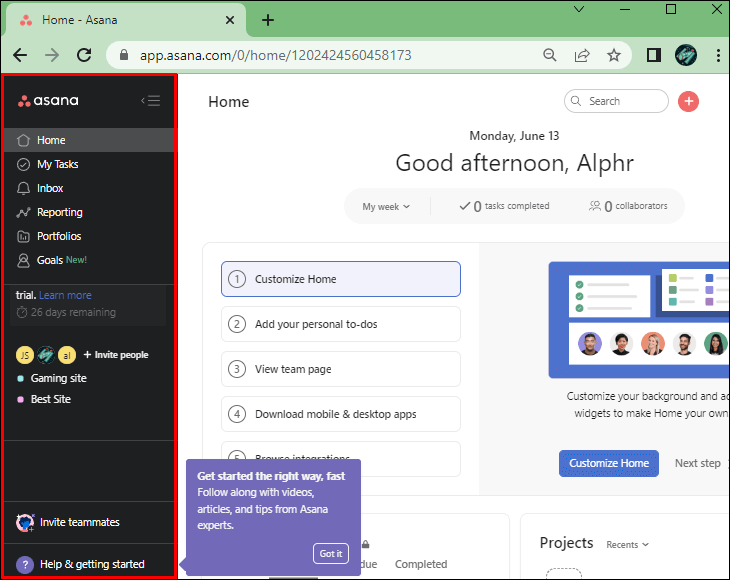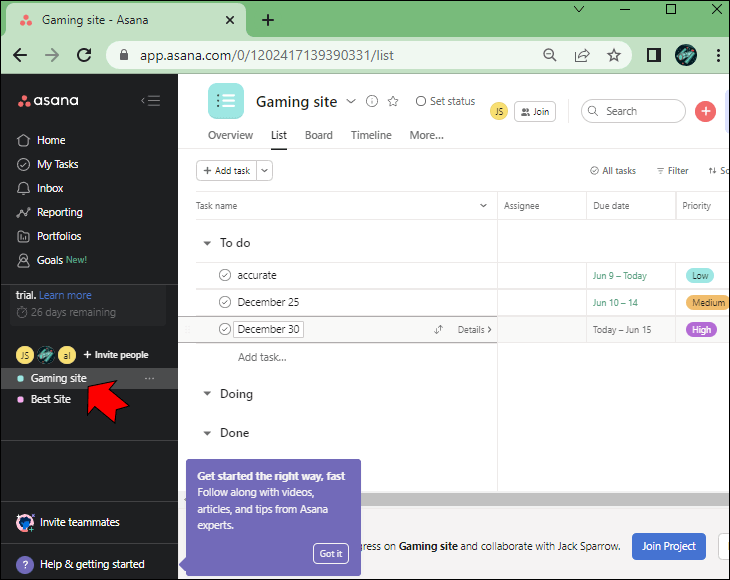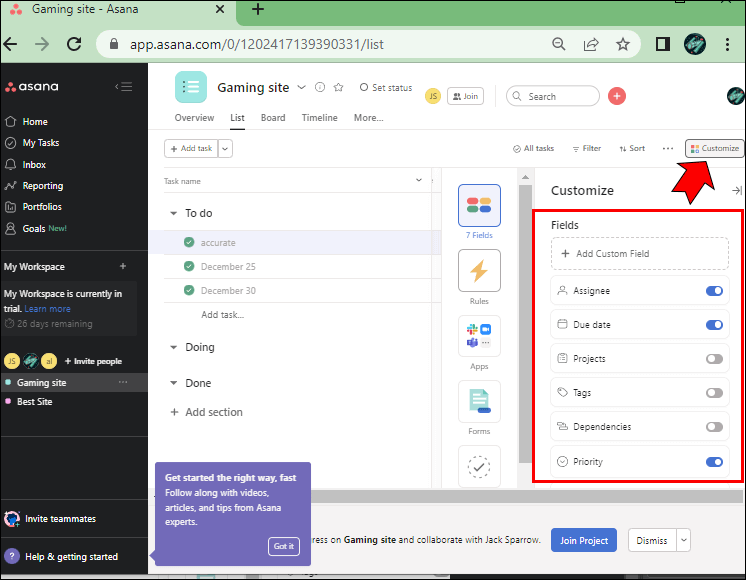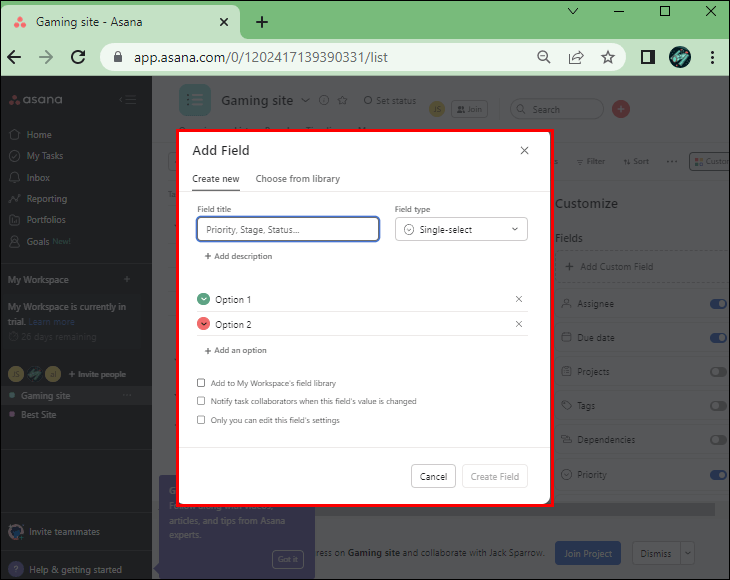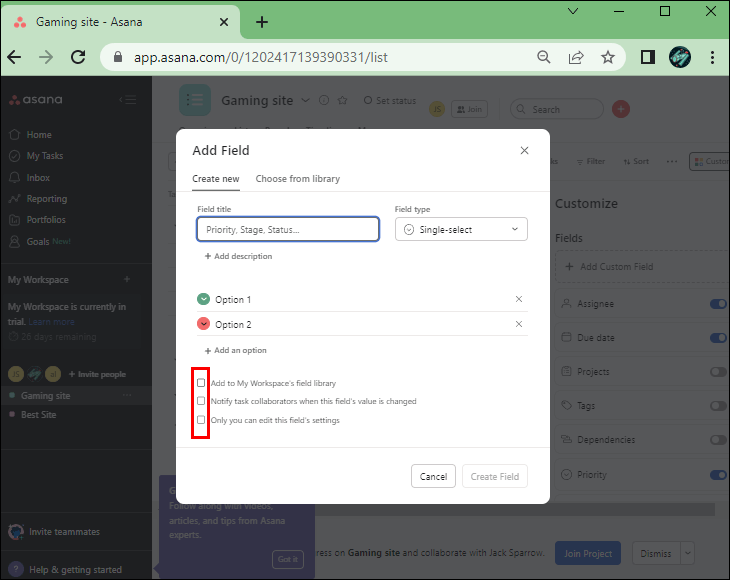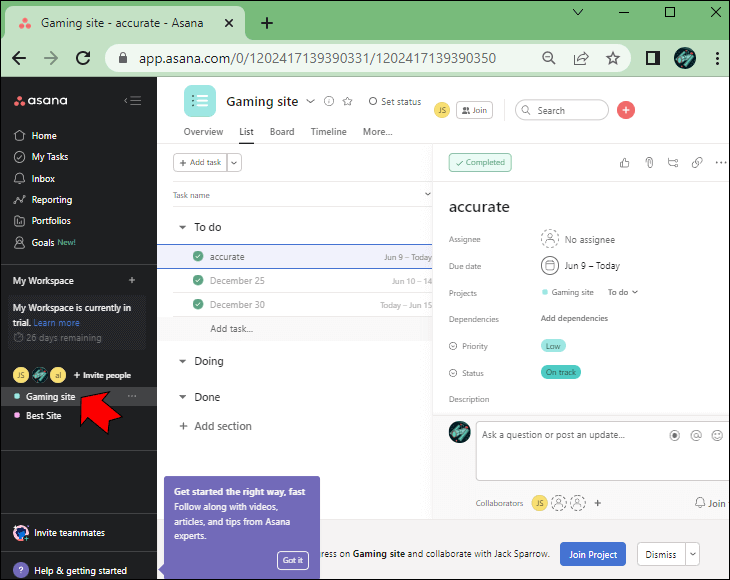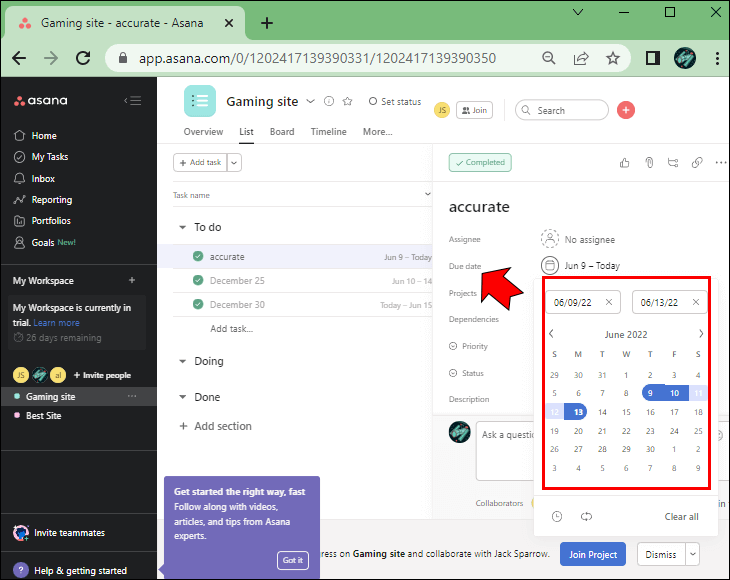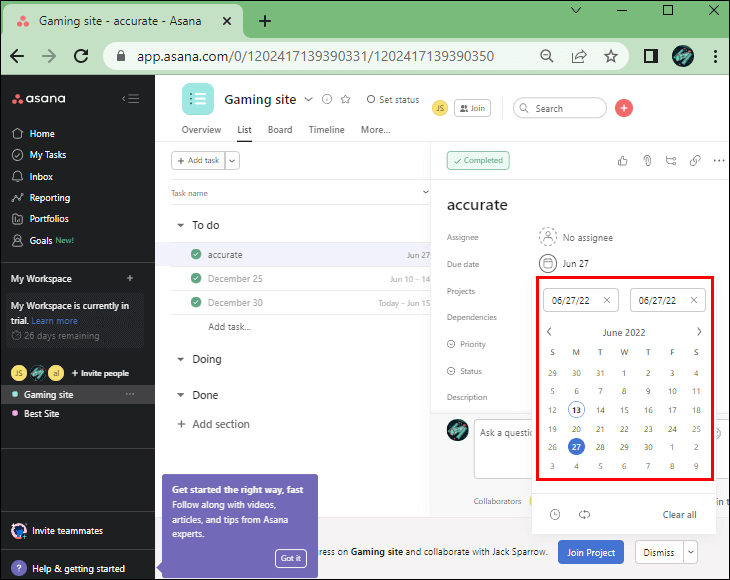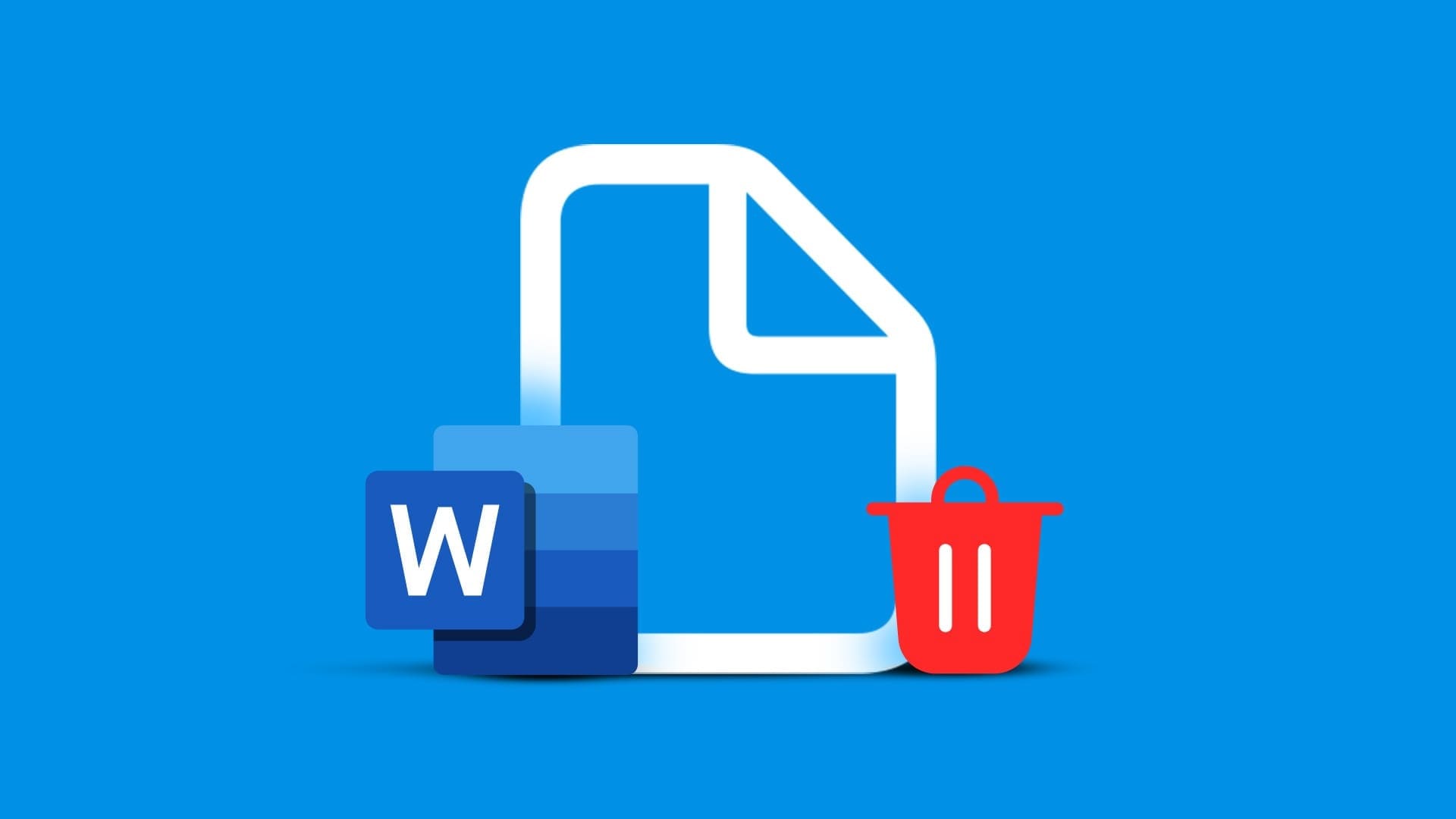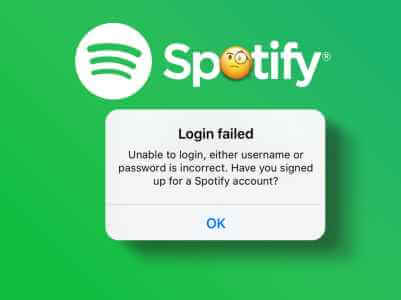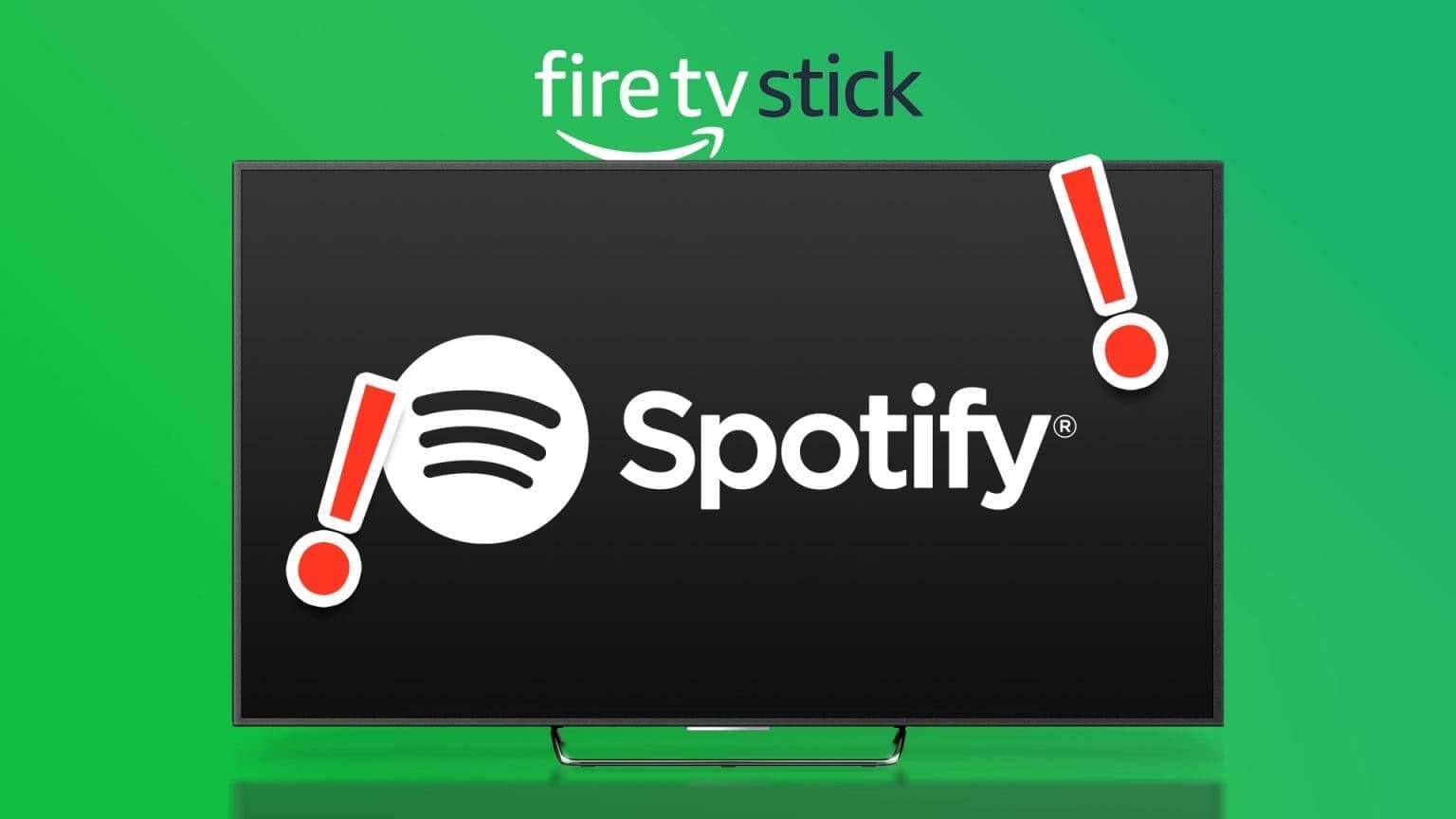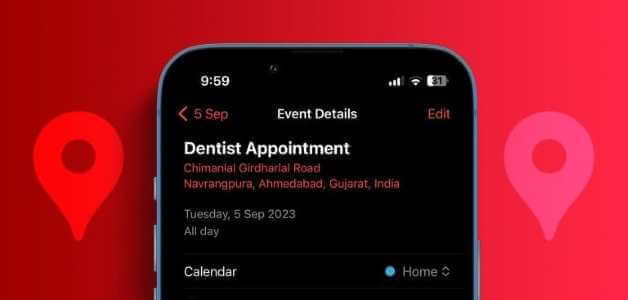jeg har asana mange av Verktøy for prosjektledelse For å øke hastigheten på arbeidet ditt, for eksempel tilpassede felt. Disse lar deg inkludere tilleggsdata i oppgavene dine. Du kan inkludere et element for etappe, kostnad, prioritet eller andre viktige aspekter av prosjektene dine. Dette gir deg en bedre oversikt over progresjonen på tvers av organisasjonen.
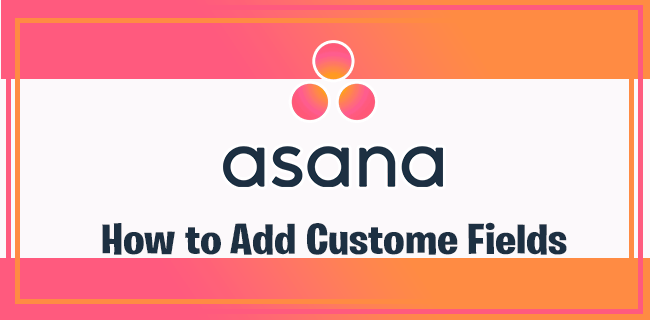
Men for å høste fordelene med egendefinerte felt, må du først vite hvordan du legger dem til. Denne artikkelen vil forklare hvordan du gjør dette.
Legg til egendefinerte felt
Asana har et brukervennlig grensesnitt som lar deg få tilgang til alle funksjoner uten problemer. Dette inkluderer egendefinerte felt. Her er hva du må gjøre for å inkludere den:
- Slå på asana Gå til venstre verktøylinje.
- Åpne et eksisterende prosjekt eller start et nytt prosjekt ved å klikke på en tag "+" Ved siden av laget og velg et alternativ "blankt prosjekt". Hvis du velger det siste, kan du gi prosjektet et navn for å få tilgang til arbeidsområdet ditt.
- Gå til øverst til høyre i vinduet og klikk på ikonet "+". Dette bør ta deg til en skjerm "Legg til felt".
- Her kan du legge til en tittel, velge sjanger og inkludere en kort beskrivelse. Gjør justeringer etter behov.
- Lokaliser Torget Som lar deg legge til feltet i organisasjonens bibliotek. Dette vil gjøre varen tilgjengelig for hele organisasjonen. Alternativt, ikke merk av i boksen hvis du vil opprette et prosjektspesifikt felt som bare enkelte personer har tilgang til.
Legg til egendefinerte felt i oppgavene mine
Dessverre er det ingen måte å inkludere egendefinerte felt i Mine oppgaver-delen. Du kan bare jobbe med dem på individuelle prosjekter etter å ha lastet opp en eksisterende fil eller opprette et tomt prosjekt fra bunnen av.
Legg til et egendefinert datofelt
Foreløpig støtter ikke Asana egendefinerte datofelt. De eneste tre typene elementer du kan inkludere i prosjektene dine er Dropdown, Numbers og Text.
Den gode nyheten er at du enkelt kan legge til datoer ved å bruke Asanas innebygde datofunksjon. Dette er hva du må gjøre for å legge til startdatoen din:
- åpen en oppgave.
- Klikk "tidsfrist" innenfor ditt oppdrag. Skriv inn forfallsdato eller velg den fra rullegardinlisten.
- Skriv inn eller klikk på ønsket dato på venstre del av skjermen. Programmet skal nå oppdatere oppgaven med start- og forfallsdatoer, og omfanget skal inkluderes i arbeidsområdet ditt.
Husk at Asana først lar deg angi forfallsdatoen. Hvis du angir startdatoen før forfallsdatoen, vil forfallsdatoen som standard ha samme verdi som startdatoen.
I tillegg er standarddatoene for oppgaven din dagens dato i følgende scenarier:
- Starttidspunktet har ikke en bestemt tid eller dato.
- Forfalls- og starttidspunkt har ingen dato.
- Du anga datoperioden, men du fjernet datoen du ble født.
- Jeg inkluderte nettopp startdatoen eller starttidspunktet.
Ofte stilte spørsmål:
Q1: Hvordan grupperer og filtrerer jeg data etter tilpasset felt i Asana?
Svar: En flott måte å organisere arbeidsområdet på er å gruppere og filtrere data etter egendefinerte felt. Utfør disse trinnene for å sette opp denne ordningen:
- Installasjoner Skjermbilde for Asana. Det er en utvidelse som låser opp mange praktiske funksjoner, for eksempel gruppering etter egendefinerte felt.
- Åpne prosjektet ditt eller start et nytt prosjekt.
- Klikk på et symbol "+" øverst til høyre på skjermen.
- Velg et felt "Slippliste" fra avdelingen "Type".
- Gi feltet et navn og legg til så mange kategorier du vil.
- For hver oppgave i prosjektet, tilordne en tilsvarende kategori fra en liste "kategori".
- Gå til Skjermfull Og spesifiser feltnavnet ditt i seksjonen "Gruppe av".
Q2: Hva er grensene for egendefinerte felt i Asana?
Svar: Selv om de er nyttige, kommer tilpassede felt med sin rimelige andel av begrensninger. Som nevnt tidligere er de eneste tre typene du kan velge Dropdown, Text og Number. I tillegg kan du bare inkludere opptil 50 elementer/alternativer, og prosjektene dine kan ha opptil 20 felt. En annen ulempe er at oppgavelisten din bare kan vise fem felt om gangen.
Q3: Hvorfor kan jeg ikke legge til egendefinerte felt i Asana?
Svar: Det er flere grunner til at du kanskje ikke kan legge til egendefinerte felt i Asana. Men i de fleste tilfeller kan organisasjonen din bruke den grunnleggende versjonen. Å legge til egendefinerte felt er reservert for Premium-planer eller høyere.
Q4: Hva kan jeg gjøre med tekstfelt i Asana?
Svar: Asana-tekstfelt er utrolig nyttige, spesielt for å spore en konto eller kandidat. Denne typen lar deg legge inn visse opplysninger (f.eks. telefonnummer, adresse, firma, e-postadresse) og få viktige data. Du kan holde deg oppdatert på kundene dine, sjekke statusen deres og se hvem som administrerer hver konto.
Kraftig funksjonalitet til fingerspissene
Hvis du vil forbedre Asana-opplevelsen din, er å legge til egendefinerte felt den enkleste måten å gjøre det på. Det er en tilgjengelig funksjon som setter fart på prosjektene dine og hjelper deg med å organisere arbeidsområdet ditt. Bare bruk de riktige navnene og artene, og feltene dine vil gjøre deg en god verden.
Hvor ofte bruker du egendefinerte felt i Asana? Hva er din favoritt domenetype? Gi oss beskjed i kommentarfeltet nedenfor.